
Ίσως να μην είστε έτοιμοι να αποδεχτείτε το Linux ως επιτραπέζιο υπολογιστή σας, αλλά μπορείτε να το χρησιμοποιήσετε για να αποθηκεύσετε τον υπολογιστή σας με Windows — είτε πρέπει να επαναφέρετε κωδικούς πρόσβασης, να ανακτήσετε διαγραμμένα αρχεία ή να σαρώσετε ιούς, δείτε πώς μπορείτε να το κάνετε.
Αυτό που θα κάνουμε σήμερα είναι να σας καθοδηγήσουμε σε μερικούς από τους πιο χρήσιμους τρόπους με τους οποίους μπορείτε να επιδιορθώσετε τον υπολογιστή σας με Windows χρησιμοποιώντας ένα Ubuntu Live CD, αλλά λάβετε υπόψη ότι οι περισσότερες από αυτές τις εργασίες μπορούν να εκτελεστούν με οποιαδήποτε έκδοση του Linux.
Η εικόνα τροποποιήθηκε από Τα σπασμένα Windows του Smuggle559
Δημιουργήστε το ζωντανό CD του Ubuntu
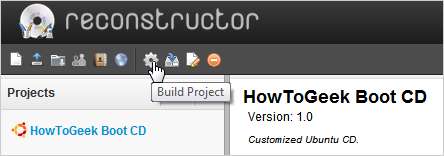
Το πρώτο πράγμα που θέλετε να κάνετε είναι να φτιάξετε το δικό σας Ubuntu Live CD , και ενώ μπορείτε απλά εγγραφή εικόνας ISO σε δίσκο και το καλέστε μια μέρα, ίσως θέλετε να σκεφτείτε δημιουργώντας ένα προσαρμοσμένο ζωντανό CD χρησιμοποιώντας reconstructor , οι οποίες μπορούν να περιλαμβάνουν προσαρμοσμένες εφαρμογές που δεν περιλαμβάνονται από προεπιλογή.
Εναλλακτικό: Κάντε το Ubuntu Live USB
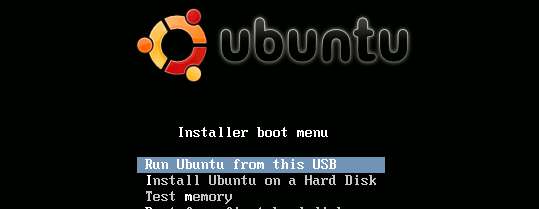
Δεδομένου ότι η μεταφορά ενός CD δεν είναι πάντα το πιο βολικό πράγμα στον κόσμο, ίσως θελήσετε επίσης δημιουργήστε ένα Ubuntu Live USB , που δεν είναι τίποτα περισσότερο από μια μονάδα flash που έχει εγκατεστημένο ένα αντίγραφο του Linux, το οποίο μπορείτε να χρησιμοποιήσετε για να κάνετε εκκίνηση απευθείας στο Linux πολύ πιο γρήγορα από τη χρήση ενός CD. Εάν θέλετε πραγματικά να φανταστείτε, μπορείτε δημιουργήστε μια μόνιμη μονάδα flash Ubuntu που αποθηκεύει τις ρυθμίσεις σας.
Το μόνο πρόβλημα με αυτήν τη μέθοδο είναι ότι δεν υποστηρίζει κάθε υπολογιστής την εκκίνηση από μια μονάδα flash και οι παλιότεροι υπολογιστές δεν έχουν μόνο περισσότερες πιθανότητες να έχουν προβλήματα, αλλά είναι αυτοί που είναι λιγότερο πιθανό να εκκινήσουν από μια μονάδα flash - έτσι θα θέλω να διατηρήσω και ένα ζωντανό CD.
Υπόδειξη: Μπορείτε επίσης να βάλτε ένα αντίγραφο των Windows 7 σε μια μονάδα flash , το οποίο είναι πολύ χρήσιμο για χρησιμοποιώντας την Επαναφορά Συστήματος για να διορθώσετε έναν μη εκκινήσιμο υπολογιστή.
Αλλαγή ή επαναφορά του κωδικού πρόσβασής σας
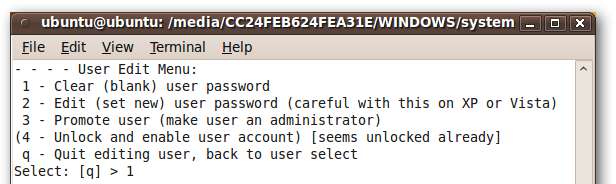
Ίσως ένας από τους ευκολότερους τρόπους για να χρησιμοποιήσετε το Linux για να διορθώσετε τα Windows είναι όταν προσπαθείτε να ανακτήσετε έναν ξεχασμένο κωδικό πρόσβασης - το μόνο που έχετε να κάνετε είναι να το εκκινήσετε και να εκτελέσετε μερικές εντολές και θα γίνει επαναφορά του κωδικού πρόσβασής σας. Είναι πραγματικά τόσο απλό. Ακολουθούν μερικοί τρόποι με τους οποίους μπορείτε να το κάνετε αυτό, τόσο για Windows όσο και για Linux:
- Αλλαγή ή επαναφορά του κωδικού πρόσβασης των Windows από ένα Ubuntu Live CD
- Επαναφέρετε εύκολα τον κωδικό πρόσβασής σας στο Ubuntu από το ζωντανό CD
- Αλλαγή του ξεχασμένου κωδικού πρόσβασης των Windows με το CD System Rescue CD
Το τελευταίο δεν χρησιμοποιεί το Ubuntu Live CD, φυσικά, αλλά το CD Rescue CD είναι επίσης ένα εξαιρετικό εργαλείο, οπότε πιστεύαμε ότι θα το συμπεριλάβαμε στη λίστα.
Διάγνωση προβλημάτων Windows ή υλικού
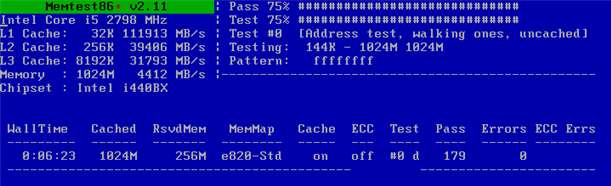
Υπάρχουν διάφοροι τρόποι με τους οποίους μπορείτε να χρησιμοποιήσετε το Ubuntu για τη διάγνωση προβλημάτων υλικού, αλλά ο πρώτος είναι πραγματικά προφανής μόλις το σκεφτείτε - απλώς εκκινήστε το Live CD και ξεκινήστε να εκτελείτε ορισμένες εφαρμογές και δοκιμάστε όλο το υλικό από ένα περιβάλλον Linux που λειτουργεί . Εάν το σύστημα λειτουργεί καλά στο Linux, το πρόβλημα είναι πιθανώς ένα πρόβλημα με τα Windows, τον ιό ή το πρόγραμμα οδήγησης.
Μπορείτε επίσης να εκτελέσετε αριθμητικά εργαλεία για να ελέγξετε πιο προσεκτικά τα στοιχεία υλικού - για παράδειγμα, το memtest86 + μπορεί να κάνει κάποιες σοβαρές δοκιμές στη μνήμη RAM του συστήματός σας για να βεβαιωθείτε ότι δεν έχετε προβλήματα εκεί ή ότι μπορείτε να χρησιμοποιήσετε το CPU burn για να δοκιμάσετε η CPU και η μητρική πλακέτα σας.
Διάγνωση προβλημάτων υλικού υπολογιστή με ένα ζωντανό CD του Ubuntu
Κλωνοποιήστε τον σκληρό σας δίσκο

Εάν μόλις αντικαταστήσατε τον σκληρό σας δίσκο με έναν νέο ή απλά θέλετε να δημιουργήσετε ένα αντίγραφο ασφαλείας ολόκληρου του συστήματός σας, μπορείτε να χρησιμοποιήσετε το Ubuntu Live CD για να δημιουργήσετε έναν κλώνο της μονάδας σας, να δημιουργήσετε μια εικόνα της μονάδας ή ακόμα και να μεταφέρετε που οδηγούν την εικόνα στο δίκτυο σε έναν άλλο υπολογιστή για φύλαξη. Ακολουθούν μερικοί από τους τρόπους που έχουμε καλύψει:
- Κλωνοποιήστε έναν σκληρό δίσκο χρησιμοποιώντας ένα Ubuntu Live CD
- Δημιουργήστε μια εικόνα δίσκου χρησιμοποιώντας ένα ζωντανό CD του Ubuntu
- Μεταφορά εικόνας Drive μέσω δικτύου χρησιμοποιώντας ένα Ubuntu Live CD
Φυσικά, πρέπει να φροντίσετε να διαβάσετε το δικό μας οδηγός για τα αρχεία που πρέπει να δημιουργήσετε αντίγραφα ασφαλείας από τον υπολογιστή σας με Windows και διατηρήστε τη δημιουργία αντιγράφων ασφαλείας του υπολογιστή σας ανά πάσα στιγμή, αλλά σε λίγο, είναι πολύ χρήσιμο να μπορείτε να δημιουργήσετε έναν κλώνο του σκληρού σας δίσκου.
Ανάκτηση δεδομένων (σαν ειδικός ιατροδικαστικής)

Δεν χρειάζεται να πάτε στο σχολείο για να γίνετε ειδικός ιατροδικαστικής. Απλώς διαβάστε το άρθρο μας και θα μπορείτε να ανακτήσετε διαγραμμένα αρχεία χρησιμοποιώντας έναν αριθμό εργαλείων απευθείας από τη γραμμή εντολών. Εάν είστε σοβαροί geek, είναι ένα πολύ χρήσιμο σύνολο δεξιοτήτων για να προσθέσετε στο βιογραφικό σας geek.
Ανάκτηση δεδομένων σαν ειδικός ιατροδικαστικής χρησιμοποιώντας ένα ζωντανό CD του Ubuntu
Ανάκτηση διαγραμμένων αρχείων
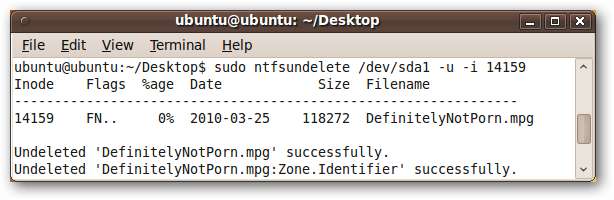
Διαγράψατε κατά λάθος ορισμένα αρχεία από τον υπολογιστή σας που χρειάζεστε πραγματικά; Μπορείτε να χρησιμοποιήσετε ένα CD του Ubuntu Live για να ανακτήσετε τα αρχεία με δύο πλήκτρα πλήκτρων από το τερματικό και να επιστρέψετε στην επιχείρηση σας σε χρόνο μηδέν.
Φυσικά, εάν ο υπολογιστής σας μπορεί να εκκινήσει τα Windows μια χαρά, μάλλον θα πρέπει να διαβάσετε ο οδηγός μας για την επαναφορά τυχαίων διαγραμμένων αρχείων , αλλά εάν ο υπολογιστής σας δεν μπορεί να εκκινηθεί εξαιτίας ενός ιού ή κάτι άλλο, είναι μια πολύ χρήσιμη τεχνική για να μάθετε.
Ανάκτηση διαγραμμένων αρχείων σε σκληρό δίσκο NTFS από ένα Ubuntu Live CD
Σάρωση του υπολογιστή σας με Windows για ιούς
Ο καθαρισμός ιών είναι μια από τις πιο κοινές εργασίες επιδιόρθωσης όταν χειρίζεστε έναν υπολογιστή με Windows και το Ubuntu Live CD μπορεί πραγματικά να σας βοηθήσει εδώ, καθώς υπάρχουν πολλές πολύ καλές εφαρμογές προστασίας από ιούς που έχουν εκδόσεις Linux αυτές τις μέρες. Το μόνο που έχετε να κάνετε είναι να κατευθυνθείτε στο Synaptic πακέτο διαχείρισης, να αναζητήσετε Avast και να το εγκαταστήσετε στη ζωντανή συνεδρία cd.
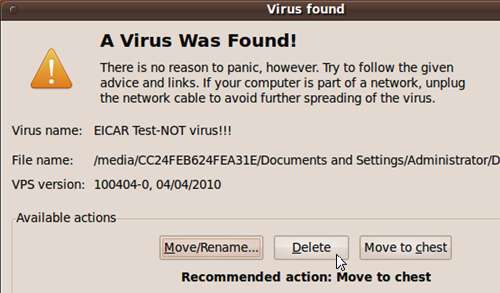
Υπάρχουν πραγματικά μερικά ακόμη βήματα σε αυτό, αλλά είναι μια αρκετά εύκολη διαδικασία. Μην ανησυχείτε για την εγκατάσταση λογισμικού κατά τη διάρκεια μιας ζωντανής συνεδρίας cd, επειδή είναι εγκατεστημένο μόνο στη μνήμη ... Μόλις κάνετε επανεκκίνηση, θα εξαφανιστεί. Πατήστε το σύνδεσμο για την πλήρη περιγραφή.
Σαρώστε έναν υπολογιστή με Windows για ιούς από ένα CD του Ubuntu Live
Σκουπίστε με ασφάλεια τον σκληρό δίσκο του υπολογιστή σας
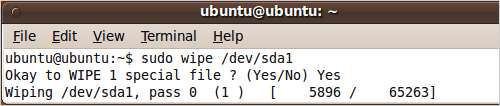
Εάν πρέπει να δώσετε ή να πουλήσετε έναν υπολογιστή σε κάποιον άλλο ή απλά θέλετε να βεβαιωθείτε ότι ο σκληρός δίσκος σας είναι καθαρός, μπορείτε να χρησιμοποιήσετε το Ubuntu Live CD για να σκουπίσετε τη μονάδα. Αυτή η διαγραφή θα είναι ασφαλής, με κάθε κομμάτι δεδομένων να αντικαθίσταται για να βεβαιωθείτε ότι κανείς δεν μπορεί να ανακτήσει τίποτα.
Φυσικά, εάν πρέπει να σκουπίζετε συχνά τις μονάδες δίσκων, θα ήταν καλύτερα αντί να κάνετε ένα αντίγραφο της εκκίνησης και του nuke , απλώς και μόνο επειδή απαιτεί λιγότερα βήματα, αλλά αν το μόνο που έχετε είναι εύχρηστο το Ubuntu live cd, αυτή η μέθοδος λειτουργεί τέλεια.
Χρησιμοποιήστε ένα Ubuntu Live CD για να σκουπίσετε με ασφάλεια τον σκληρό δίσκο του υπολογιστή σας
Επιδιόρθωση κατεστραμμένων αντιγράφων ασφαλείας CD
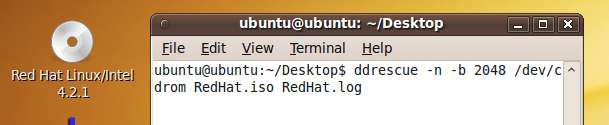
Έχετε ένα εφεδρικό CD που είναι πολύ γρατσουνισμένο για να διαβάσετε πολύ καλά; Μπορείτε να χρησιμοποιήσετε το εργαλείο ddrescue από τη γραμμή εντολών για να ανακτήσετε όσο το δυνατόν περισσότερες πληροφορίες από αυτόν τον δίσκο και δεν είναι πραγματικά τόσο δύσκολο. Απλώς ξεκινήστε το Live CD και ακολουθήστε τον οδηγό μας για να ανακτήσετε ορισμένα αρχεία.
Διάσωση παλαιών, κατεστραμμένων CD με ένα Ubuntu Live CD
Πρόσβαση ή δημιουργία αντιγράφων ασφαλείας αρχείων από τον υπολογιστή σας με νεκρά Windows
Εάν ο υπολογιστής σας απλώς δεν θα εκκινήσει ή δεν μπορείτε να μπείτε σε αυτόν επειδή κατακλύζεται από ιούς, μπορείτε να χρησιμοποιήσετε ένα ζωντανό cd του Ubuntu ως έναν γρήγορο τρόπο για να αποκτήσετε πρόσβαση στα αρχεία σας και να τα αντιγράψετε σε άλλο υπολογιστή ή εξωτερικό οδηγώ. Η διαδικασία είναι αρκετά απλή… Απλώς τοποθετήστε τη μονάδα δίσκου μέσα από τη ζωντανή συνεδρία cd και, στη συνέχεια, αντιστοιχίστε μια μονάδα δίσκου σε άλλο μηχάνημα.
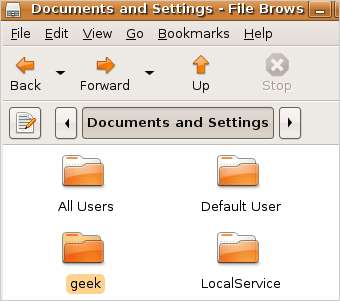
Εάν θέλετε να μετακινήσετε τα αρχεία από τον υπολογιστή σε άλλον υπολογιστή στο δίκτυό σας ή απλά να τα δημιουργήσετε αντίγραφα ασφαλείας σε μια εξωτερική μονάδα δίσκου, μπορείτε να διαβάσετε οποιοδήποτε από αυτά τα σεμινάρια για να ξεκινήσετε.
- Μετακίνηση αρχείων από έναν υπολογιστή που δεν λειτουργεί με ένα ζωντανό CD του Ubuntu
- Χρησιμοποιήστε το Ubuntu Live CD για να δημιουργήσετε αντίγραφα ασφαλείας αρχείων από τον υπολογιστή σας με νεκρά Windows
Σημείωση: τα δύο άρθρα καλύπτουν την ίδια γενική περιοχή θέματος, αλλά το πρώτο έχει πολύ μεγαλύτερη κάλυψη από τη μεταφορά των αρχείων σε άλλο υπολογιστή, ενώ το δεύτερο άρθρο καλύπτει μερικές μη αυτόματες συμβουλές για την αντιμετώπιση προβλημάτων κατά την τοποθέτηση του δίσκου των Windows.
Μπόνους: Χρησιμοποιήστε το Ubuntu Live CD για περιήγηση χωρίς ίχνος
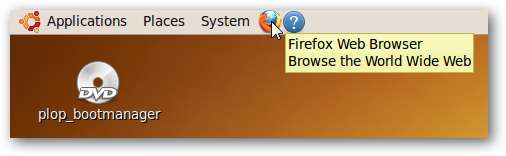
Δεν πρόκειται για τεχνική ανάκτησης, αλλά έχετε ποτέ σκεφτεί ότι ένα Ubuntu Live CD είναι ο απόλυτος τρόπος περιήγησης χωρίς να αφήσετε ίχνη; Δεδομένου ότι δεν υπάρχει τίποτα εγκατεστημένο πουθενά, δεν υπάρχουν αρχεία καταγραφής, cookie ή κρυφές μνήμες για αναζήτηση. Διαβάστε τον οδηγό μας για να μάθετε πώς να ενεργοποιήσετε το Flash και στη συνεδρία Live CD.
Πώς να περιηγηθείτε χωρίς ίχνος με ένα ζωντανό CD του Ubuntu
Δεν υπάρχει τρόπος να καλύψουμε όλους τους υπέροχους τρόπους με τους οποίους μπορείτε να χρησιμοποιήσετε το Linux για να αποθηκεύσετε τα Windows. Μοιραστείτε τα με τους συναδέλφους αναγνώστες σας στα σχόλια.







